Adicionar produtos à sua loja online
A parte mais essencial para começar o seu negócio online é adicionar os seus produtos. Com este tutorial, queremos dar uma breve visão geral de com...
Nota: Esta funcionalidade está disponível apenas para subscritores do plano Advanced e superior.
O ficheiro CSV deve estar no formato UTF-8, e todos os caracteres especiais devem ser codificados corretamente. Não é recomendado o uso do Microsoft Office para criar o ficheiro; em vez disso, recomendamos utilizar o Google Sheets ou o LibreOffice.
Para garantir que o seu ficheiro tem o formato correto, recomendamos exportar os seus preços a partir da secção Todos os Produtos > Preços. No topo, verá um botão para exportar um ficheiro CSV, que sugerimos utilizar para ajustar os novos preços dos seus produtos.
| Nome | Descrição e Observações Importantes |
|---|---|
| Permalink | Identificador único do produto. Obrigatório. |
| Product Name | Nome do produto. Obrigatório. |
| Product Option Property | Nome da variante do produto. Obrigatório se o produto tiver variantes. |
| Price List Name | Nome da Lista de Preços. Deve já existir na loja. |
| Minimum Quantity | Obrigatório. Deve ser sempre definido como 1 se quiser atualizar o preço normal ou o preço de uma lista de preços específica definida na coluna “Price list name”. |
| Unit Price | Obrigatório. Representa o preço do produto ou o preço unitário associado a uma determinada quantidade. |
| Compare at Price | Opcional: Um preço de referência. Mostrará o preço como uma taxa com desconto em comparação com este valor. |
| Cost per Item | Opcional: Permite estimar o lucro por item. |
A importação de novos preços e preços por volume para a sua loja é um processo simples que lhe permite atualizar eficientemente os preços dos produtos. Siga estes passos para garantir uma importação bem-sucedida:
Vá a Todos os Produtos > Preços no painel de administração da sua loja.
Clique no botão Exportar para descarregar um ficheiro com a sua estrutura de preços existente.
Utilize este ficheiro como modelo para fazer os ajustes de preços necessários.
Certifique-se de que o Permalink corresponde a um produto existente na sua loja.
Certifique-se de que o Price List Name corresponde a uma lista de preços existente na sua loja.
Defina a coluna Minimum Quantity como 1 se estiver a atualizar o preço normal ou o preço de uma lista de preços específica.
Introduza os novos preços na coluna correspondente, utilizando valores inteiros ou decimais.
Para produtos com variantes, inclua a coluna Product Option Property. Se não for encontrada uma variante para o permalink do produto, a validação falhará.
Navegue até à secção Importar no painel de administração da sua loja, em Todos os Produtos > Preços.
Carregue o ficheiro CSV modificado.
O sistema irá validar os dados antes de aplicar as alterações e reportará erros.
Se o ficheiro CSV for válido, verá um botão para prosseguir com a Importação.
Receberá um e-mail assim que o processo tiver terminado.
Recomendamos a utilização do nosso ficheiro exportado e do Google Sheets para evitar problemas de conversão.
Uma vez que o nosso sistema realiza uma pré-validação do CSV e do seu conteúdo, ficheiros grandes (mais de 1500 linhas) podem demorar algum tempo a validar. Portanto, como já recomendado para importações de produtos, sugerimos que, se o seu ficheiro for grande, o divida em vários ficheiros mais pequenos com aproximadamente 1000-1500 linhas.
No final da importação, receberá um e-mail com o estado da operação. Indicará se foi bem-sucedida ou não, e se não foi bem-sucedida, será fornecido o motivo.
Apenas uma importação pode ser processada de cada vez. Se tiver uma importação em curso, não poderá prosseguir com uma segunda importação até que a primeira esteja concluída.
O Unit Price está ausente, não é um número inteiro ou decimal, ou é negativo.
O Minimum Quantity está ausente, não é um número inteiro, ou é inferior a 1.
Se presentes, o Compare at Price e o Cost per Item não são números inteiros ou decimais, ou são negativos.
Quando o Compare at Price está presente e o Minimum Quantity é 1, deve ser maior que o preço unitário.
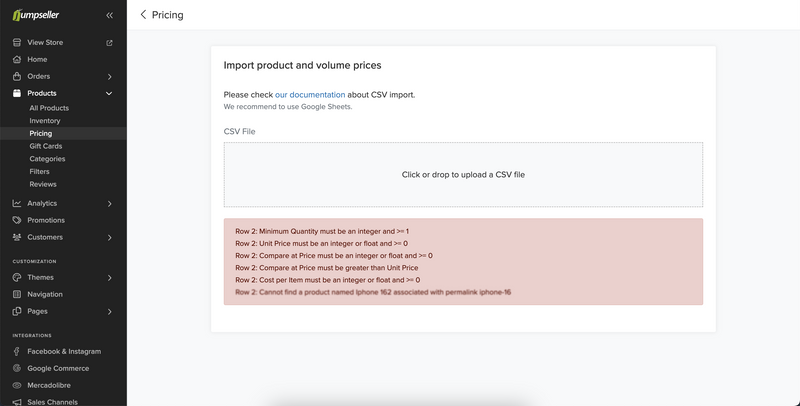
O Price List Name não existe.
O Permalink não existe.
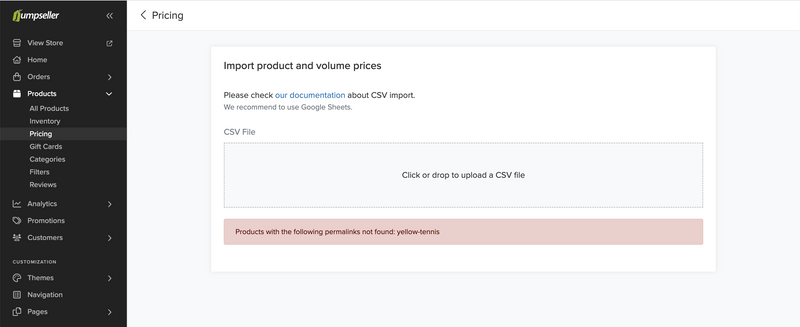
O nome do produto associado a um determinado permalink é diferente do valor no campo Product Name no CSV.
O valor de Product Option Property difere das variantes já disponíveis na loja.
Em casos com preços por volume (quantidades mínimas > 1), os preços unitários devem diminuir à medida que a quantidade mínima aumenta.
Os preços unitários para preços por volume devem ser sempre inferiores ao preço normal desse produto (inferiores ao preço da lista de preços quando especificado).
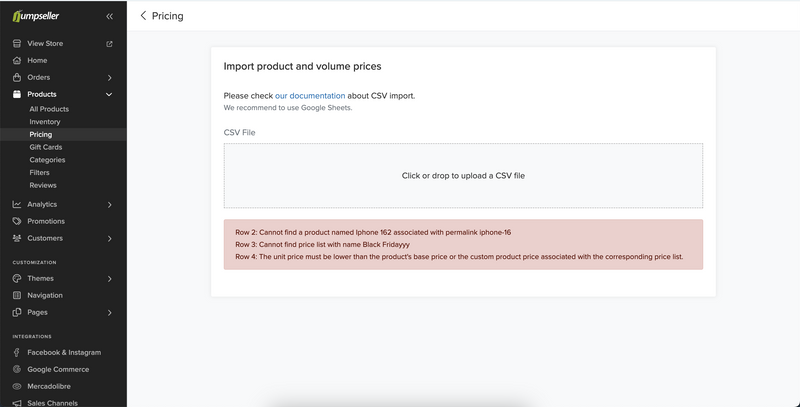
Por favor, note que o processo de importação apenas cria ou atualiza preços; não é responsável por eliminar quaisquer preços existentes, exceto para preços por volume.
Isto significa que, se já existir um preço para um produto, como o produto Ténis Amarelo, e o novo CSV não contiver essa linha, o preço permanecerá inalterado.
Para preços por volume, podem ocorrer eliminações. Por exemplo, se um produto tiver os seguintes preços por volume: 2 -> 10, 3 -> 9, 4 -> 8, e o CSV não incluir entradas para preços por volume, então nada será modificado. No entanto, se o CSV contiver novas entradas para o mesmo produto, como uma quantidade mínima de 5 e um preço unitário de 7, então os valores para as quantidades 2, 3 e 4 serão eliminados, pois não existem no CSV.
Para manter os preços por volume existentes e apenas adicionar a nova entrada para quantidade mínima = 5, as entradas previamente existentes devem permanecer no ficheiro CSV importado.
Por favor, esteja ciente de que o Excel pode ser uma ferramenta útil para trabalhar com ficheiros CSV (Comma Separated Value), mas pode não ser a melhor opção para converter ficheiros para CSV. Isto deve-se ao facto de o Excel nem sempre preservar a formatação e a estrutura do ficheiro original ao convertê-lo para CSV.
Por exemplo, o Excel pode usar diferentes delimitadores (como ponto e vírgula ou tabulações) do que é comummente usado em ficheiros CSV (que normalmente usam vírgulas). Isto pode causar problemas ao importar o ficheiro para outras aplicações que esperam que os ficheiros CSV estejam formatados de uma forma específica.
Além disso, o Excel pode adicionar formatação ou caracteres especiais que não são compatíveis com ficheiros CSV, o que pode resultar em erros ou perda de dados ao importar o ficheiro para outras aplicações.
Portanto, é frequentemente recomendado usar ferramentas especializadas ou scripts concebidos para converter ficheiros para CSV, que podem garantir que o ficheiro resultante está corretamente formatado e é compatível com outras aplicações. Um truque simples para superar este problema: Carregue um ficheiro Excel em formato Excel para o Google Sheets e depois descarregue o CSV, desta forma o seu CSV será compatível com a maioria das plataformas.
Experimente grátis durante 14 dias. Não é necessário cartão de crédito.